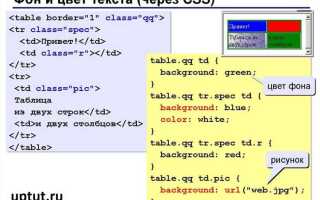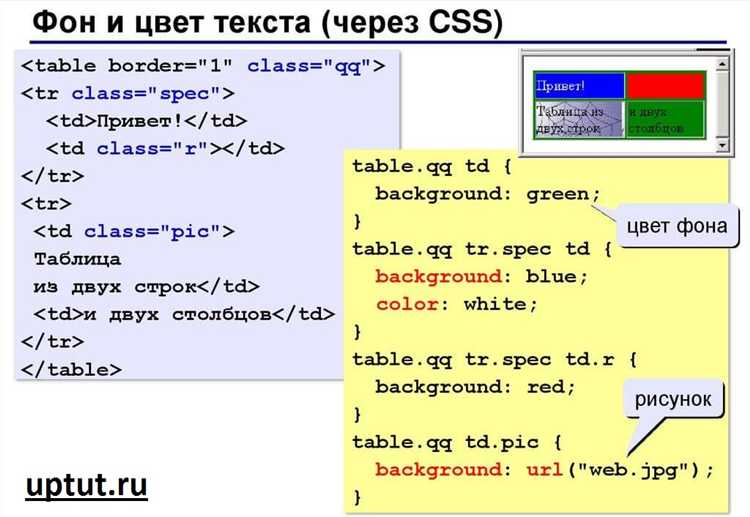
Одной из часто используемых задач в веб-разработке является предотвращение выделения текста пользователем. Для этого достаточно воспользоваться несколькими свойствами CSS, которые позволяют не только ограничить возможности выделения, но и сделать взаимодействие с текстом более контролируемым. В этой статье рассмотрим, как можно использовать CSS для этой цели, избегая ненужных решений и предоставляя точные рекомендации для различных сценариев.
Основное свойство, которое используется для блокировки выделения, это user-select. Это свойство позволяет настроить, можно ли выделять текст на странице. Чтобы сделать текст невыделяемым, достаточно установить для этого свойства значение none. Например:
p {
user-select: none;
}
Таким образом, весь текст в параграфе станет недоступным для выделения. Это решение эффективно на всех современных браузерах, включая Chrome, Firefox и Safari.
Важным моментом является то, что свойство user-select можно применять не только к текстовым элементам, но и ко всему содержимому веб-страницы. Для этого достаточно назначить его на более высокие контейнеры, такие как div или body, чтобы блокировать выделение для всех вложенных элементов. Однако стоит помнить, что это может повлиять на взаимодействие с элементами, такими как формы или кнопки.
Иногда может потребоваться более гибкий подход, когда нужно ограничить выделение только на определённых частях контента, например, на изображениях или динамических элементах. Для этого можно комбинировать user-select с другими свойствами CSS, такими как pointer-events, чтобы обеспечить полный контроль над поведением текста и его выделяемостью.
Применение свойства user-select для предотвращения выделения текста
Свойство CSS user-select позволяет управлять возможностью выделения текста на веб-странице. Это свойство стало доступно в современных браузерах и помогает контролировать, можно ли пользователю выделить текст на странице. Для предотвращения выделения текста, достаточно установить значение none.
Применение user-select: none; блокирует выделение текста, что может быть полезно в случаях, когда нужно защитить контент от копирования, например, для защищенных материалов или интерактивных элементов, где выделение текста не имеет смысла.
Для применения данного свойства достаточно добавить его в стиль для нужного элемента. Например, для запрета выделения текста на уровне всего документа, можно использовать следующий CSS:
* {
user-select: none;
}
Если нужно запретить выделение текста только для определенного элемента, например, для блока с классом no-select, можно задать правило так:
.no-select {
user-select: none;
}
Стоит отметить, что не все браузеры одинаково поддерживают это свойство. Например, старые версии Internet Explorer и некоторые мобильные браузеры могут не поддерживать user-select. Однако в современных браузерах, таких как Chrome, Firefox, Safari и Edge, это свойство работает корректно.
Кроме того, в некоторых случаях, когда нужно разрешить выделение текста только на части контента (например, для ссылки или кнопки), можно комбинировать user-select с другими стилями, чтобы исключить выделение только для отдельных блоков, но оставить его активным для других элементов страницы.
Использование user-select не только улучшает пользовательский интерфейс, но и помогает предотвратить случайное выделение и копирование текста, что особенно важно для интерактивных и защищенных веб-приложений.
Использование класса для ограничения выделения только для определённых элементов
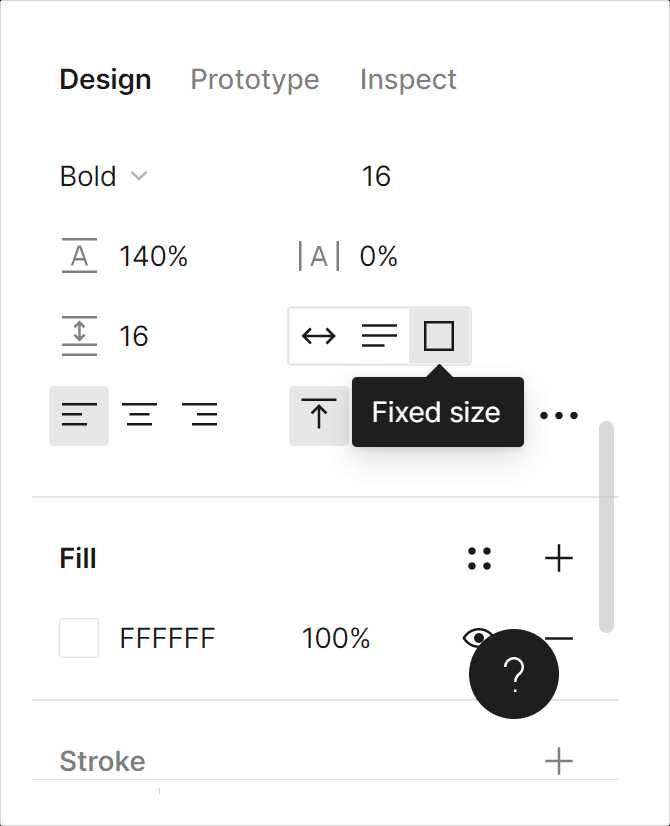
Для того чтобы применить данное решение, создадим класс, который отключит выделение на большинстве элементов страницы, но оставит возможность выделять текст в отдельных блоках. Например, если мы хотим, чтобы текст внутри параграфа не был выделяемым, достаточно будет установить для него стиль user-select: none. Но если нужно, чтобы в этом параграфе можно было выделить определённые части текста, например, цитаты, используем следующий подход:
.no-select {
user-select: none;
}
.selectable {
user-select: text;
}
Теперь добавим эти классы в HTML-разметку. Внутри блока, где необходимо разрешить выделение, применяется класс selectable, а во всей остальной части, где выделение недопустимо, используется no-select:
Этот текст нельзя выделить.
А вот эта цитата будет доступна для выделения.
Такой способ позволяет эффективно управлять выделением текста на странице, не влияя на другие элементы. Таким образом, можно гибко выбирать, какие части текста должны оставаться доступными для копирования, а какие – нет.
Методы отключения выделения текста с помощью inline-стилей
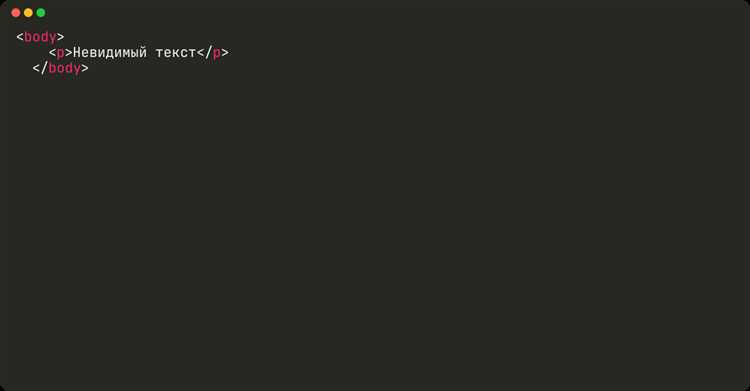
Для отключения выделения текста с помощью inline-стилей, можно использовать несколько подходов, которые эффективно ограничивают возможность выделения контента пользователями на веб-странице. Рассмотрим несколько методов, доступных через атрибуты стилей прямо в HTML.
1. Использование свойства user-select
Самый прямой способ отключить выделение текста – это свойство user-select. Включив его в inline-стиле элемента, можно предотвратить выделение текста. Это свойство поддерживается большинством современных браузеров.
<div style="user-select: none;">Невыделяемый текст</div>
2. Использование webkit-user-select
Для браузеров на базе WebKit (например, Safari), свойство webkit-user-select может быть полезным дополнением к предыдущему методу. Оно действует аналогично user-select, но работает в браузерах, не поддерживающих стандартное свойство.
<p style="webkit-user-select: none;">Текст без выделения</p>
3. Применение moz-user-select
Для старых версий Firefox, которые могут не поддерживать user-select, используется префикс moz-, что позволяет контролировать выделение текста в этих браузерах.
<span style="moz-user-select: none;">Текст, который нельзя выделить в Firefox</span>
4. Комбинированный подход
Для кроссбраузерной совместимости можно использовать все три варианта вместе. Это гарантирует, что стиль будет работать во всех популярных браузерах, включая Chrome, Safari и Firefox.
<div style="user-select: none; -webkit-user-select: none; -moz-user-select: none;">Текст, который не выделяется</div>
5. Ограничение выделения на уровне текста
Если необходимо отключить выделение только для определённого текста внутри блока, можно использовать inline-стили в сочетании с элементами, такими как <span> или <em>.
<span style="user-select: none;">Это невозможно выделить</span>
Как использовать CSS для защиты текста на изображениях
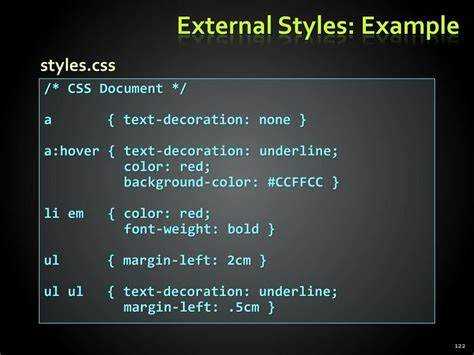
Для этого достаточно добавить следующий CSS-код:
p {
user-select: none;
}Это свойство запрещает выделение текста в параграфах, размещенных на изображениях, но следует учитывать, что оно не будет блокировать копирование через инструменты разработчика. Однако, это решение эффективно для большинства пользователей, которые пытаются выделить текст стандартными методами.
Также можно улучшить защиту с помощью наложения прозрачных слоев. Например, можно добавить элемент div с полупрозрачным фоном поверх текста. Это сделает его труднодоступным для выделения и копирования, но не повлияет на восприятие изображения пользователем.
.image-wrapper {
position: relative;
}
.image-wrapper::after {
content: "";
position: absolute;
top: 0;
left: 0;
width: 100%;
height: 100%;
background: rgba(255, 255, 255, 0.5);
pointer-events: none;
}Этот код добавляет полупрозрачный слой, который не мешает просмотру изображения, но затрудняет выделение текста. С помощью pointer-events: none; слой не блокирует взаимодействие с другими элементами страницы, такими как кнопки или ссылки.
Еще один способ защиты – это использование изображений с текстом, преобразованным в изображения (например, SVG). В этом случае текст становится частью изображения, и он уже не доступен для копирования.
Вместо текстовых элементов можно использовать SVG-графику, которая может содержать шрифты и стили, но уже не будет восприниматься как обычный текст, доступный для выделения или копирования.
<svg xmlns="http://www.w3.org/2000/svg" width="200" height="200">
<text x="10" y="40" font-size="20" font-family="Arial" fill="black">Защищенный текст</text>
</svg>Этот метод позволяет сохранить текст в виде графики, не поддающегося выделению или копированию, обеспечивая дополнительную защиту.
Влияние CSS-свойства user-select на доступность и юзабилити сайта
CSS-свойство user-select позволяет управлять возможностью выделения текста пользователем. Влияние этого свойства на доступность и юзабилити сайта зависит от контекста его использования и конкретных потребностей аудитории.
Когда применяется user-select: none, это может привести к нежелательным последствиям для пользователей, которым необходим доступ к тексту, например, для копирования информации или использования вспомогательных технологий. В особенности это касается пользователей с ограниченными возможностями, таких как те, кто использует экранные читалки, поскольку они могут потерять возможность взаимодействовать с контентом. Таким образом, важно тщательно оценить, когда и где ограничение выделения текста будет оправдано.
С другой стороны, в некоторых случаях, например, при реализации интерактивных элементов или интерфейсов, где выделение текста может привести к нежелательному поведению (например, при перетаскивании элементов или выполнении жестов на мобильных устройствах), использование user-select: none оправдано. Однако даже в таких случаях необходимо помнить о возможных последствиях для пользователей с ограниченными возможностями.
Чтобы минимизировать негативное влияние на доступность, рекомендуется:
- Использовать
user-select: noneтолько в случаях, когда это действительно необходимо для функциональности интерфейса, например, для предотвращения случайного выделения текста на кнопках или в меню. - Обеспечить альтернативные способы доступа к информации, если выделение текста является важным для пользователя, например, предоставление кнопки для копирования текста или использования других вспомогательных функций.
- Проводить тестирование доступности с помощью экранных читалок и других вспомогательных технологий, чтобы убедиться, что использование
user-selectне препятствует взаимодействию с контентом.
Важно помнить, что любое ограничение функциональности, включая возможность выделения текста, должно быть обоснованным и не затруднять взаимодействие с сайтом для пользователей с различными потребностями.
Решения для мобильных устройств: предотвращение выделения текста на сенсорных экранах
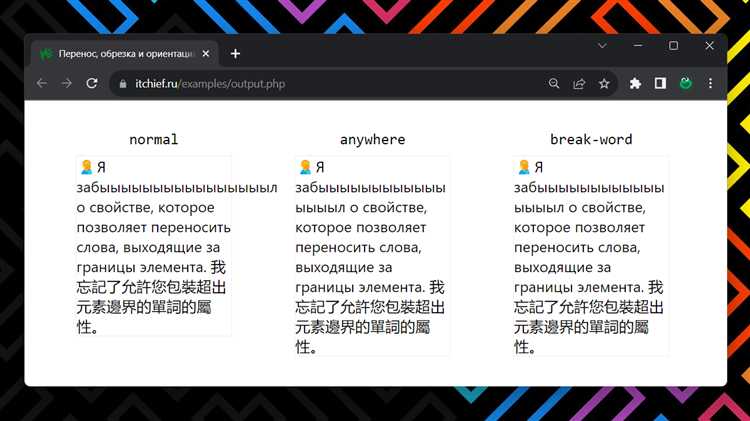
На мобильных устройствах выделение текста может привести к неудобствам, особенно когда пользователи случайно активируют этот процесс при прокрутке страницы или взаимодействии с элементами интерфейса. Чтобы избежать нежелательного выделения текста на сенсорных экранах, можно применить несколько решений с использованием CSS.
- Использование свойства user-select: Это свойство CSS позволяет управлять возможностью выделения текста. Чтобы запретить выделение на мобильных устройствах, установите его значение в «none».
p {
user-select: none;
}@media (max-width: 768px) {
body {
user-select: none;
}
}.scrollable {
user-select: none;
}input, textarea {
user-select: none;
}document.addEventListener('touchstart', function(event) {
if (window.getSelection) {
window.getSelection().removeAllRanges();
}
}, false);Применение этих методов помогает улучшить пользовательский опыт, особенно для тех, кто использует мобильные устройства с сенсорными экранами, где случайное выделение текста может нарушить интерактивность элементов страницы.
Вопрос-ответ:
Почему иногда `user-select: none` может не работать?
Если свойство `user-select: none` не работает, причина может быть в нескольких факторах. Например, некоторые браузеры могут не поддерживать это свойство в полную силу в старых версиях. Также, если на элементе применяются другие стили, которые могут перекрывать это свойство, оно может не сработать. Чтобы избежать этого, проверьте, нет ли других конфликтующих стилей, а также убедитесь, что ваш браузер поддерживает эту опцию. Обновление браузера может решить проблему, если она связана с устаревшей версией.